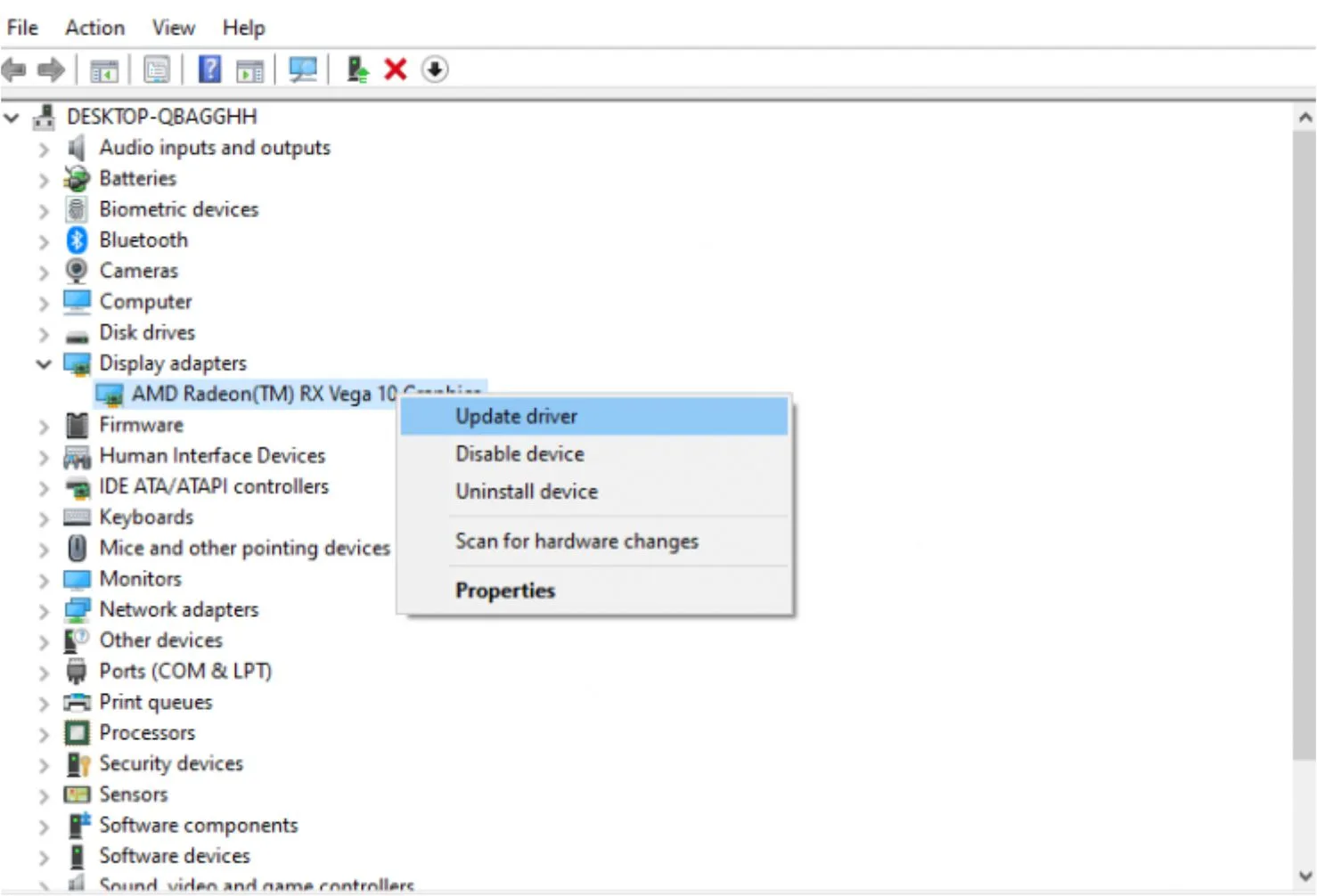VGA (Video Graphics Array) merupakan salah satu komponen vital dalam laptop yang bertanggung jawab atas tampilan visual yang ditampilkan di layar. Seperti halnya perangkat lunak lainnya, driver VGA juga membutuhkan pembaruan secara berkala untuk memastikan kinerja yang optimal. Jika Anda menggunakan laptop untuk gaming, desain grafis, atau bahkan hanya untuk penggunaan sehari-hari, memastikan driver VGA terkini adalah langkah penting untuk memaksimalkan performa dan menghindari masalah yang tidak diinginkan.
Cara update VGA laptop tidak hanya tentang mendapatkan fitur terbaru, tetapi juga tentang memperbaiki bug yang ada dan meningkatkan kompatibilitas dengan perangkat lunak terbaru. Proses pembaruan sendiri dapat bervariasi tergantung pada merek dan model laptop Anda, tetapi umumnya melibatkan langkah-langkah sederhana seperti mengunduh driver terbaru dari situs resmi produsen laptop atau kartu grafis, dan menginstalnya dengan mengikuti panduan yang disediakan.
Dalam artikel berikutnya, Elektronike.id akan menjelajahi lebih dalam tentang cara update VGA laptop Anda, serta beberapa tips untuk mengatasi masalah umum yang mungkin timbul selama proses tersebut. Jangan lewatkan kesempatan untuk meningkatkan pengalaman visual Anda dan memaksimalkan potensi laptop Anda. Segera simak pembahasan selengkapnya untuk memastikan laptop Anda selalu siap beraksi dengan performa terbaik!
Pengertian tentang Update VGA Laptop
Pada era teknologi yang terus berkembang pesat seperti sekarang, pembaruan atau update perangkat lunak menjadi suatu hal yang sangat penting. Salah satu komponen penting dalam sebuah laptop yang membutuhkan update secara berkala adalah VGA atau Video Graphics Array. VGA merupakan bagian yang bertanggung jawab dalam menampilkan gambar atau video pada layar laptop. Dalam konteks ini, update VGA laptop mengacu pada pembaruan driver atau perangkat lunak yang mengontrol kinerja kartu grafis pada laptop. Dengan memahami pengertian update VGA laptop, pengguna dapat memahami betapa pentingnya menjaga kualitas dan kinerja grafis pada perangkat mereka.
Manfaat Melakukan Update VGA Laptop
Melakukan update pada VGA (Video Graphics Array) laptop memiliki beberapa manfaat yang signifikan:
- Peningkatan Kinerja: Pembaruan driver VGA sering kali menyertakan optimisasi kinerja, yang dapat meningkatkan responsifitas sistem, kecepatan rendering grafis, dan kinerja dalam aplikasi yang membutuhkan pengolahan grafis yang intensif, seperti game atau aplikasi desain.
- Kesesuaian dengan Permainan dan Aplikasi Terbaru: Seiring dengan perilisan game dan aplikasi terbaru, vendor VGA sering kali merilis pembaruan driver yang mengoptimalkan kinerja untuk judul-judul baru tersebut. Dengan melakukan update VGA, Anda dapat memastikan bahwa laptop Anda mendukung dan berjalan dengan baik pada game atau aplikasi terbaru.
- Peningkatan Kualitas Grafis: Pembaruan driver VGA dapat meningkatkan kualitas grafis yang dihasilkan oleh laptop Anda. Ini bisa termasuk peningkatan dalam resolusi, tingkat detail, atau efek visual yang didukung oleh kartu grafis Anda.
- Stabilitas Sistem: Pembaruan driver VGA juga sering kali mencakup perbaikan bug dan masalah yang dapat menyebabkan instabilitas sistem atau crash. Dengan memperbarui driver VGA secara teratur, Anda dapat memastikan bahwa sistem Anda berjalan dengan stabil dan bebas dari masalah yang terkait dengan grafis.
- Keamanan: Terkadang, pembaruan driver VGA juga mencakup perbaikan terhadap kerentanan keamanan yang ada. Dengan melakukan update, Anda dapat memastikan bahwa sistem Anda tetap aman dari potensi serangan yang memanfaatkan celah keamanan dalam driver grafis.
- Kompatibilitas Perangkat Keras: Pembaruan driver VGA juga dapat meningkatkan kompatibilitas laptop Anda dengan perangkat keras tambahan, seperti monitor eksternal atau proyektor, serta perangkat lunak tambahan seperti aplikasi pengeditan video atau perangkat lunak desain grafis.
Secara keseluruhan, melakukan update pada VGA laptop sangat penting untuk memastikan kinerja yang optimal, stabilitas sistem, dan keamanan dalam penggunaan laptop, terutama dalam konteks penggunaan aplikasi atau game yang membutuhkan grafis yang tinggi.
Mengapa Harus Update VGA Laptop?
Ada beberapa alasan mengapa Anda perlu melakukan update pada VGA (Video Graphics Array) laptop secara teratur:
- Peningkatan Kinerja: Pembaruan driver VGA sering kali mengoptimalkan kinerja kartu grafis, memungkinkan laptop Anda untuk menjalankan aplikasi dan game dengan lebih lancar dan responsif.
- Perbaikan Bug: Driver yang sudah lama dapat memiliki bug atau masalah yang dapat mempengaruhi kinerja laptop Anda. Pembaruan driver VGA sering kali memperbaiki bug ini, meningkatkan stabilitas sistem secara keseluruhan.
- Dukungan untuk Perangkat dan Aplikasi Baru: Pembaruan driver VGA biasanya mencakup dukungan untuk perangkat keras dan aplikasi terbaru. Dengan memperbarui driver, Anda dapat memastikan bahwa laptop Anda dapat berfungsi dengan baik dengan perangkat dan aplikasi terbaru yang Anda gunakan.
- Peningkatan Keamanan: Kerentanan keamanan dalam driver VGA lama dapat menjadi titik masuk untuk serangan malware atau hacker. Pembaruan driver VGA sering kali mengatasi kerentanan keamanan ini, menjaga laptop Anda tetap aman.
- Peningkatan Fitur: Pembaruan driver VGA juga dapat menyertakan penambahan fitur baru yang meningkatkan kemampuan grafis laptop Anda. Ini bisa termasuk peningkatan dalam kualitas grafis, dukungan untuk teknologi grafis terbaru, atau fitur-fitur lain yang meningkatkan pengalaman pengguna.
- Kompatibilitas: Pembaruan driver VGA juga penting untuk memastikan kompatibilitas dengan perangkat keras tambahan, seperti monitor eksternal atau proyektor, serta perangkat lunak tambahan seperti aplikasi desain grafis atau pengeditan video.
Dengan demikian, melakukan update pada VGA laptop secara teratur sangat penting untuk menjaga kinerja, stabilitas, keamanan, dan kompatibilitas sistem Anda dengan perangkat dan aplikasi terbaru.
Cara Cek VGA Laptop
Sebelum melakukan update VGA laptop, langkah pertama yang harus dilakukan adalah memeriksa informasi tentang kartu grafis yang digunakan pada laptop. Berikut adalah langkah-langkah sederhana untuk melakukan cek VGA laptop:
- Windows
-
- Tekan tombol “Windows” + “R” untuk membuka jendela “Run”.
- Ketik “dxdiag” dan tekan “Enter”.
- Akan muncul jendela “DirectX Diagnostic Tool”. Pilih tab “Display”.
- Di bagian atas, Anda akan melihat informasi tentang kartu grafis yang terpasang pada laptop.
- Device Manager
-
- Tekan tombol “Windows” + “X” dan pilih “Device Manager” dari menu yang muncul.
- Cari dan klik dua kali pada kategori “Display adapters”.
- Anda akan melihat jenis kartu grafis yang terpasang pada laptop.
- Software Pihak Ketiga
-
- Anda juga dapat menggunakan perangkat lunak pihak ketiga seperti “Speccy” atau “CPU-Z” untuk memeriksa informasi tentang kartu grafis pada laptop.
Cara Update VGA Laptop
Cara update VGA laptop, langkah-langkah umumnya adalah sebagai berikut:
- Identifikasi Model VGA: Pertama, Anda perlu mengetahui model VGA yang digunakan dalam laptop Anda. Anda dapat menemukan informasi ini dengan membuka “Device Manager” di Windows. Cari bagian “Display adapters” dan Anda akan melihat model VGA yang terinstal.
- Kunjungi Situs Web Produsen: Setelah Anda mengetahui model VGA, kunjungi situs web produsen VGA (biasanya AMD, NVIDIA, atau Intel) untuk mendapatkan driver terbaru. Cari halaman dukungan atau driver, lalu cari model VGA Anda.
- Unduh Driver: Setelah Anda menemukan driver yang sesuai dengan model VGA Anda, unduh file instalasi dari situs web produsen.
- Instalasi Driver: Setelah selesai mengunduh, buka file instalasi dan ikuti petunjuknya untuk menginstal driver. Biasanya, Anda hanya perlu mengklik tombol “Next” beberapa kali dan melakukan restart komputer setelah selesai.
- Pembaruan Otomatis (Opsional): Beberapa laptop memiliki utilitas bawaan yang dapat memeriksa pembaruan driver secara otomatis. Anda bisa memanfaatkannya untuk memudahkan proses pembaruan.
Pastikan selalu membuat cadangan data penting sebelum melakukan pembaruan driver, dan pastikan Anda mendapatkan driver yang sesuai dengan sistem operasi dan versi hardware Anda.
Kesimpulan
Dalam dunia teknologi yang terus berkembang, menjaga perangkat lunak pada laptop tetap diperbarui menjadi suatu keharusan. Hal ini juga berlaku untuk driver VGA laptop, yang bertanggung jawab atas kualitas grafis yang ditampilkan. Dengan memahami pentingnya update VGA laptop, pengguna dapat memastikan bahwa mereka selalu mendapatkan pengalaman visual terbaik dari perangkat mereka. Dengan mengikuti langkah cara update VGA laptop, pengguna dapat dengan mudah melakukan update VGA laptop mereka sendiri dan menikmati kinerja grafis yang optimal